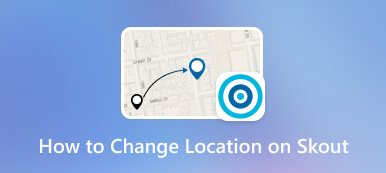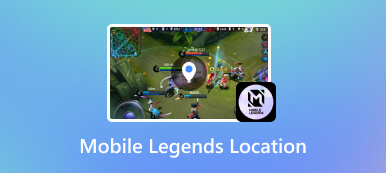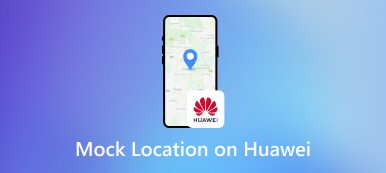Maîtriser le contrôle de localisation de l'iPhone : 3uTools et son guide de remplacement
Apprendre comment changer l'emplacement de l'iPhone avec 3uTools sans effort dans ce guide complet. Explorez le didacticiel étape par étape pour la localisation virtuelle 3uTools, résolvez tous les problèmes et découvrez la meilleure alternative. De plus, trouvez des réponses aux FAQ sur la modification de l'emplacement 3uTools. Améliorez votre compréhension de la manipulation GPS pour diverses applications et assurez une expérience de localisation virtuelle transparente sur votre appareil iOS.
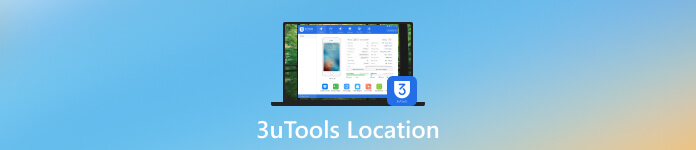
- Partie 1. Qu'est-ce que la localisation virtuelle 3uTools ? Guide et tutoriel étape par étape
- Partie 2. Façons de réparer l'emplacement virtuel 3uTools qui ne fonctionne pas
- Partie 3. Meilleure alternative pour l'emplacement virtuel 3uTools
- Partie 4. FAQ sur l'emplacement de 3uTools
Partie 1. Qu'est-ce que la localisation virtuelle 3uTools ? Guide et tutoriel étape par étape
3uTools Location fait référence à la fonction de manipulation d'emplacement dans l'application 3uTools. Il permet aux utilisateurs de modifier la position GPS de leur appareil, en fournissant une position simulée ou modifiée. Cette fonctionnalité peut être utilisée à diverses fins, telles que l'amélioration de la confidentialité, l'accès à du contenu spécifique à un emplacement ou l'expérimentation de fonctionnalités d'application. Cependant, les utilisateurs doivent faire preuve de prudence et respecter les considérations juridiques et éthiques lorsqu'ils utilisent des fonctionnalités de changement d'emplacement dans des applications telles que 3uTools. Ce guide vous guidera tout au long du processus d'utilisation efficace de cette fonctionnalité. Suivez les étapes simples ci-dessous pour savoir comment utiliser la localisation virtuelle 3uTools.
Étape 1Commencez par installer la version la plus récente de 3uTools et connectez votre appareil iOS à un ordinateur ou un ordinateur portable. Une fois connecté, accédez à Boîte à outils puis sélectionnez Emplacement virtuel pour procéder aux étapes suivantes.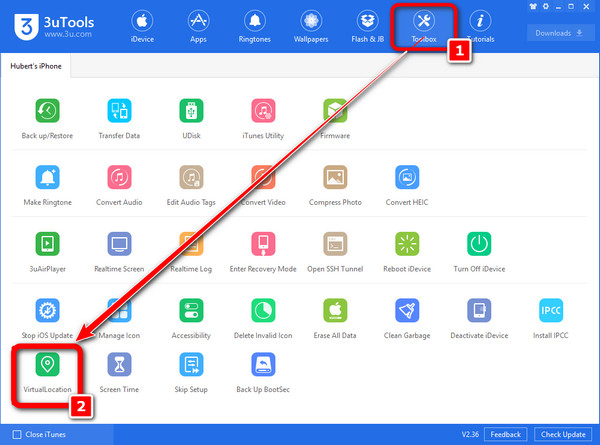 Étape 2Pour configurer l'emplacement souhaité, saisissez les coordonnées de latitude et de longitude spécifiques correspondant à l'adresse que vous souhaitez définir. Saisissez ces informations dans les champs désignés pour garantir des paramètres de localisation virtuelle précis et personnalisés.
Étape 2Pour configurer l'emplacement souhaité, saisissez les coordonnées de latitude et de longitude spécifiques correspondant à l'adresse que vous souhaitez définir. Saisissez ces informations dans les champs désignés pour garantir des paramètres de localisation virtuelle précis et personnalisés. 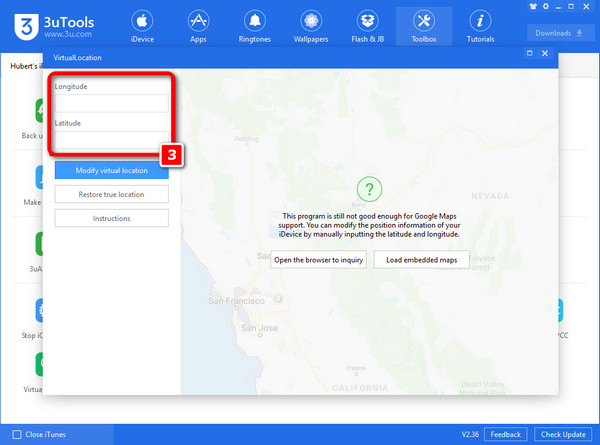 Étape 3Une fois que vous avez configuré les paramètres souhaités, continuez en cliquant sur le Modifier l'emplacement virtuel bouton. Une invite apparaîtra rapidement, indiquant le succès ou l’échec du processus de modification de l’emplacement virtuel.
Étape 3Une fois que vous avez configuré les paramètres souhaités, continuez en cliquant sur le Modifier l'emplacement virtuel bouton. Une invite apparaîtra rapidement, indiquant le succès ou l’échec du processus de modification de l’emplacement virtuel. 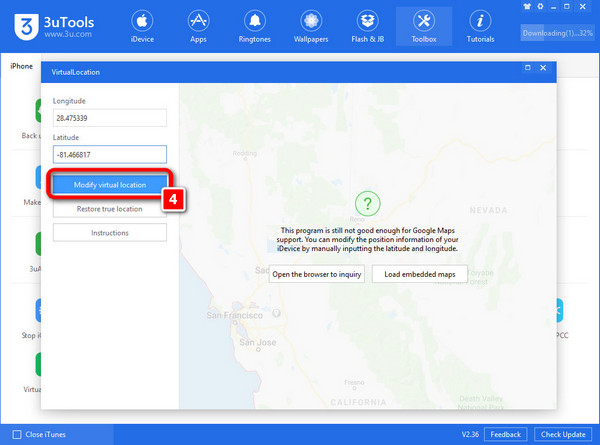 Étape 4Enfin, cliquez sur le D'ACCORD pour enregistrer automatiquement l'emplacement sélectionné.
Étape 4Enfin, cliquez sur le D'ACCORD pour enregistrer automatiquement l'emplacement sélectionné. 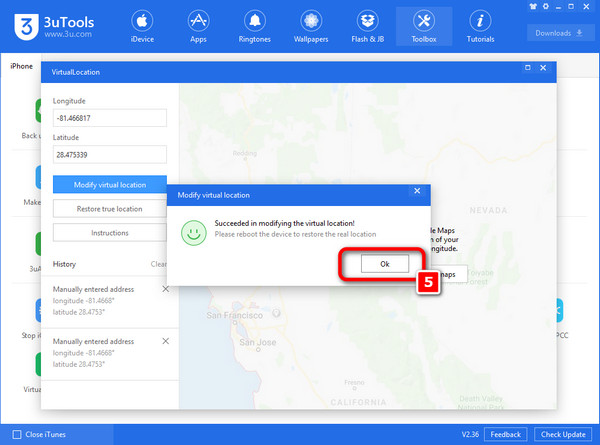
Partie 2. Façons de réparer l'emplacement virtuel 3uTools qui ne fonctionne pas
Si vous rencontrez des difficultés avec la fonctionnalité de localisation virtuelle de 3uTools, vous pouvez suivre plusieurs étapes de dépannage pour résoudre le problème. Qu'il s'agisse d'une interruption des fonctionnalités du logiciel, d'écarts d'installation potentiels ou de problèmes de connectivité, le guide suivant fournit un ensemble complet d'instructions pour vous aider à surmonter tous les défis et à garantir le bon fonctionnement de la fonctionnalité de localisation virtuelle de 3uTools. En les suivant systématiquement, vous pouvez améliorer la fiabilité et les fonctionnalités de cet outil pour les services de localisation virtuelle sur votre appareil.
1. Fermez le logiciel :
Quittez ou fermez complètement l'application 3uTools. Cela garantit que tous les problèmes ou conflits temporaires au sein du programme sont résolus.
2. Réinstallation de 3uTools :
Désinstallez 3uTools de votre appareil.
Obtenez la version la plus récente de 3uTools directement sur le site officiel.
Installez la version fraîchement téléchargée. Cela peut aider à résoudre les fichiers endommagés ou les problèmes liés à l'installation initiale.
3. Redémarrez votre appareil :
Redémarrez votre appareil, tel que votre ordinateur ou votre smartphone. Le redémarrage peut rendre transparents les processus du système et actualiser les paramètres, résolvant potentiellement les problèmes liés à la fonctionnalité de localisation virtuelle.
4. Vérifiez votre connexion réseau :
Assurez-vous que votre ordinateur dispose d’une connexion Internet stable et active.
Des problèmes avec la fonctionnalité de localisation virtuelle peuvent survenir en cas de problèmes de connectivité. Confirmez que votre connexion réseau est fiable et réessayez la fonction de localisation virtuelle.
Partie 3. Meilleure alternative pour l'emplacement virtuel 3uTools
Explorez les fonctionnalités étendues de changeur d'emplacement iPhone imyPass avec notre guide complet, permettant aux utilisateurs de modifier facilement l'emplacement de leur iPhone pour diverses applications. Il est essentiel de garder à l’esprit tout problème éthique et juridique potentiel lorsque vous étudiez ses fonctionnalités. En plus de décrire les fonctions principales, ce bref didacticiel propose un guide complet qui permet aux utilisateurs de comprendre pleinement le changeur de localisation imyPass iPhone. Avec ce substitut à 3uTools, découvrez à quel point il est facile de contrôler votre emplacement.
Étape 1Commencez par télécharger et installer imyPass iPhone Location Changer sur votre PC. Une fois installé, lancez l'outil. Étape 2Clique sur le Commencer bouton pour commencer le processus de modification ou de simulation de votre position sur votre smartphone.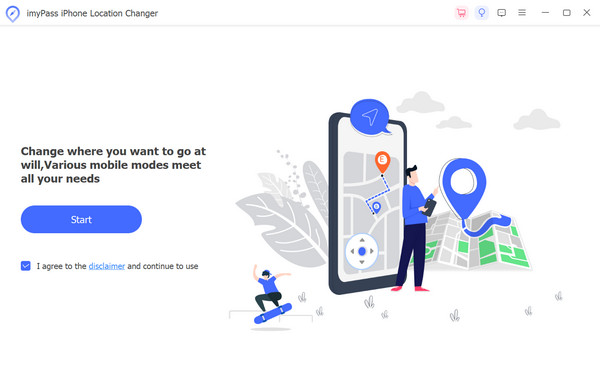 Étape 3Une invite apparaîtra, vous demandant de connecter votre appareil iOS à l'ordinateur à l'aide d'un cordon Lightning.
Étape 3Une invite apparaîtra, vous demandant de connecter votre appareil iOS à l'ordinateur à l'aide d'un cordon Lightning.  Étape 4Accédez à l'interface principale et sélectionnez Modifier l'emplacement dans le menu de gauche pour ajuster l'emplacement de votre appareil sans effort.
Étape 4Accédez à l'interface principale et sélectionnez Modifier l'emplacement dans le menu de gauche pour ajuster l'emplacement de votre appareil sans effort. 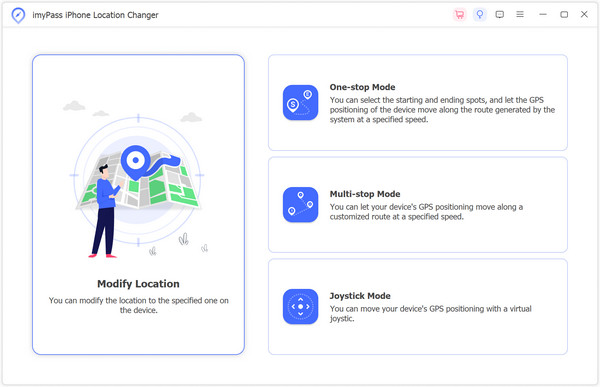 Étape 5Enfin, soit choisissez un emplacement directement sur la carte, soit saisissez l'adresse. Déplacez instantanément votre position vers la destination souhaitée en cliquant sur Commencer le déplacement pour une expérience fluide et transparente.
Étape 5Enfin, soit choisissez un emplacement directement sur la carte, soit saisissez l'adresse. Déplacez instantanément votre position vers la destination souhaitée en cliquant sur Commencer le déplacement pour une expérience fluide et transparente. 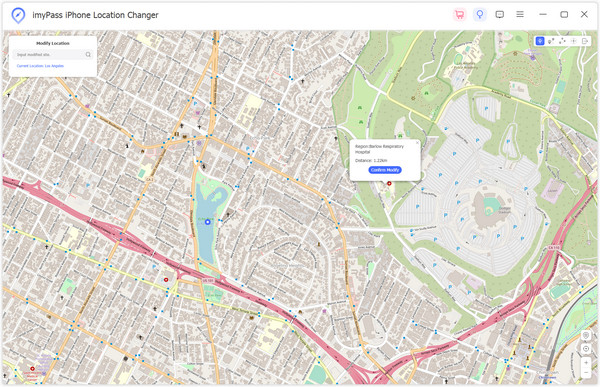
Partie 4. FAQ sur l'emplacement de 3uTools
Les outils 3u peuvent-ils changer l’emplacement iOS 17 ?
Non, 3uTools ne peut pas modifier l'emplacement iOS 17. Modifier l'emplacement de l'appareil de cette manière nécessite généralement un jailbreak, ce qui n'est pas recommandé en raison des risques de sécurité potentiels et de la violation des conditions de service d'Apple.
Comment modifier manuellement ma position sur iOS ?
Pour modifier manuellement votre emplacement sur iOS sans jailbreak, utilisez des applications basées sur la localisation comme iTools ou AnyTrans. Connectez votre appareil à un ordinateur, lancez l'application et suivez les instructions pour définir un emplacement virtuel à des fins de test ou de confidentialité.
Pourquoi 3utools ne modifie-t-il pas ma localisation ?
3uTools n'a pas de fonctionnalités intégrées pour modifier l'emplacement des appareils. Si vous devez modifier votre emplacement sur iOS, utilisez des applications comme iTools ou AnyTrans. 3uTools se concentre principalement sur la gestion des appareils iOS et ne fournit pas de fonctionnalités de changement d'emplacement.
Comment récupérer mon compte et mon mot de passe 3uTools Virtual Location sous Windows ?
Si vous rencontrez des problèmes avec la localisation virtuelle ou avez besoin d'aide, je vous recommande de consulter la documentation officielle de 3uTools ou de contacter l'assistance de 3uTools pour obtenir les informations les plus précises et les plus récentes. Ils peuvent vous guider sur la façon d'utiliser la localisation virtuelle dans le logiciel 3uTools et résoudre tout problème lié au compte. Vous pouvez également utiliser outils gratuits de récupération de mot de passe Windows qui sont disponibles en ligne.
Comment intégrer 3uTools pour une gestion sécurisée des mots de passe sur des emplacements virtuels ?
3uTools ne gère pas intrinsèquement les mots de passe. Cependant, utilisez un gestion des mots de passe du gardien outil pour la gestion sécurisée des mots de passe sur les emplacements virtuels. Intégrez Keeper à 3uTools en accédant aux paramètres de Keeper, en accédant aux intégrations et en liant les comptes pour un accès transparent par mot de passe.
Conclusion
En conclusion, maîtriser l'art de Usurpation de localisation 3uTools ouvre un champ de possibilités pour les utilisateurs iOS. Des conseils de dépannage à une transition fluide avec imyPass, ce guide vous permet de contrôler efficacement la localisation de votre iPhone. Explorez la FAQ pour une compréhension complète et embarquez pour un voyage d'exploration virtuelle.